Достъпна ли е Apple Intelligence за обществеността? Да! С пускането на iOS 18.1 вече можете да се запишете в Apple Intelligence, ако имате iPhone 15 Pro, iPhone 16 или iPhone 16 Pro. Разберете как да получите Apple Intelligence по-долу!
Защо ще ви хареса този съвет:
- Достъп до нови функции с изкуствен интелект, като Инструменти за писане и Почистване на снимки.
- Бъдете първите, които ще се запознаят с новите функции на Apple Intelligence, когато бъдат пуснати на пазара.
Как да се сдобиете с Apple Intelligence
Системни изисквания
Този съвет работи на iPhone 15 Pro, iPhone 16 и iPhone 16 Pro с iOS 18.1 или по-нова версия. Научете как да актуализирате до най-новата версия на iOS.
Какво е Apple Intelligence? Apple Intelligence е новият изкуствен интелект на Apple, който е наличен в iPhone 15 Pro, iPhone 16 и iPhone 16 Pro. В момента Apple Intelligence поддържа Инструменти за писане на Apple, резюмета на известия и Photo Clean Up. В бъдеща актуализация той ще доведе и до интеграция на ChatGPT, по-интелигентна Siri, генериране на изображения и др. Ето как да се сдобиете с Apple Intelligence:
 Открийте скритите функции на вашия iPhoneПолучавайте ежедневни съвети (с екранни снимки и ясни инструкции), за да можете да овладеете своя iPhone само за една минута на ден.
Открийте скритите функции на вашия iPhoneПолучавайте ежедневни съвети (с екранни снимки и ясни инструкции), за да можете да овладеете своя iPhone само за една минута на ден.
- Отворете приложението Настройки и изберете Apple Intelligence и Siri.
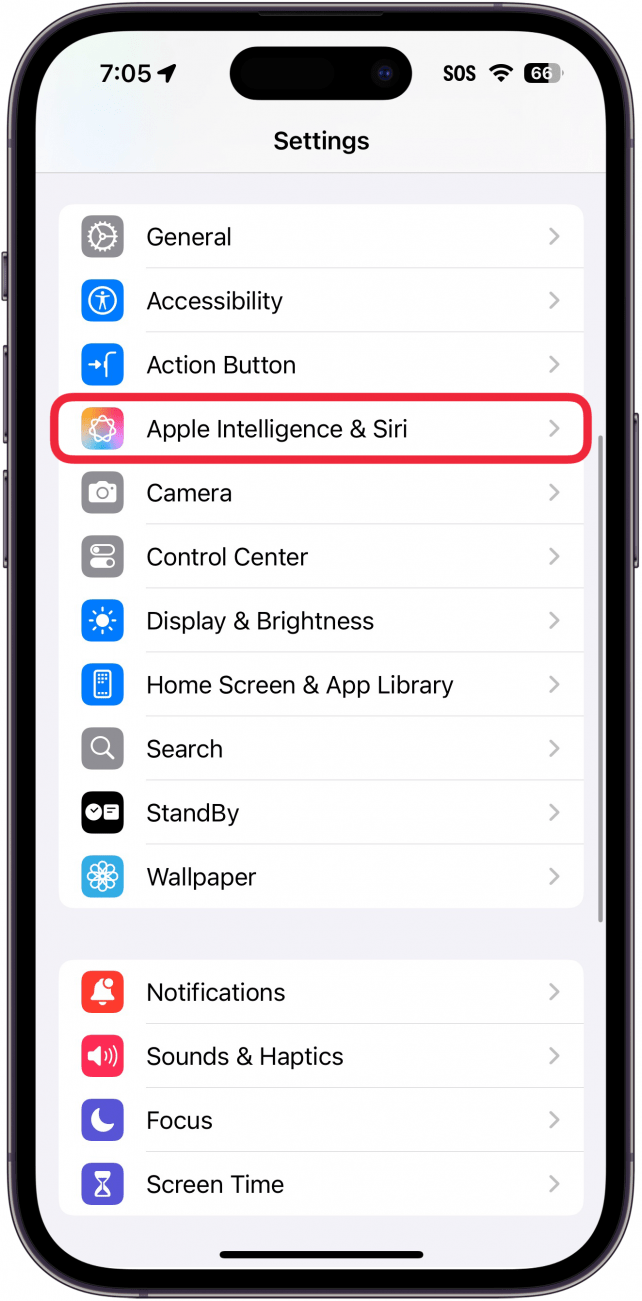
- Докоснете Присъединете се към списъка на чакащите за Apple Intelligence.
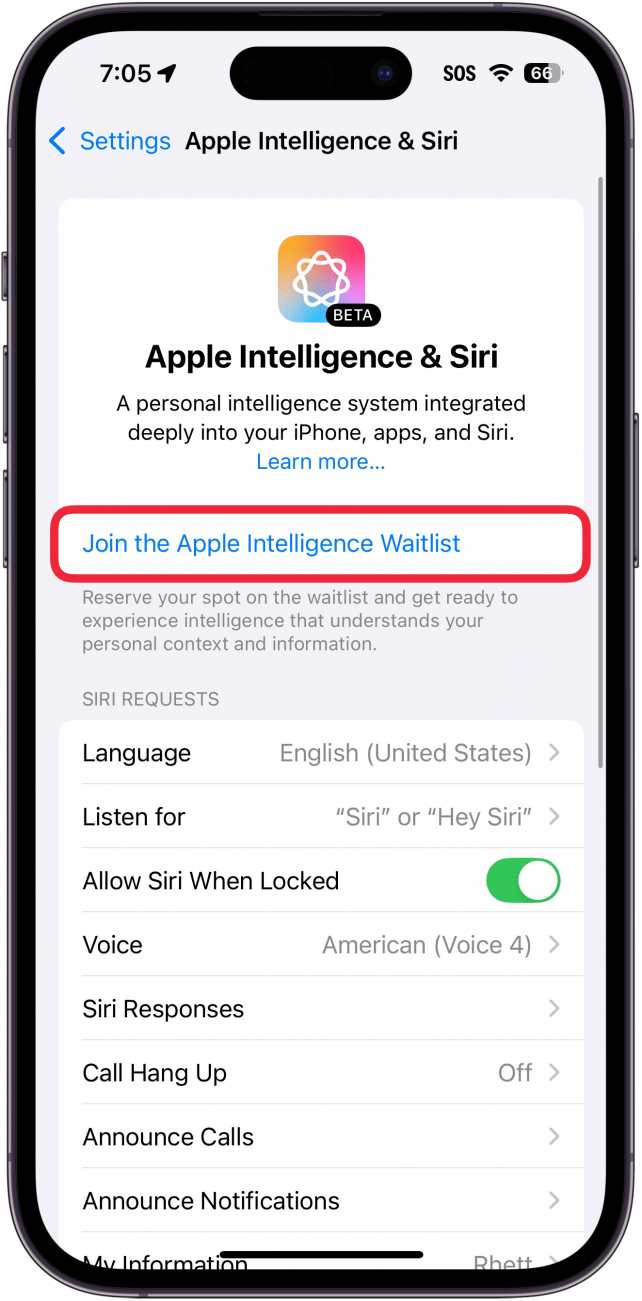
- Изберете Присъединяване към списъка на чакащите.
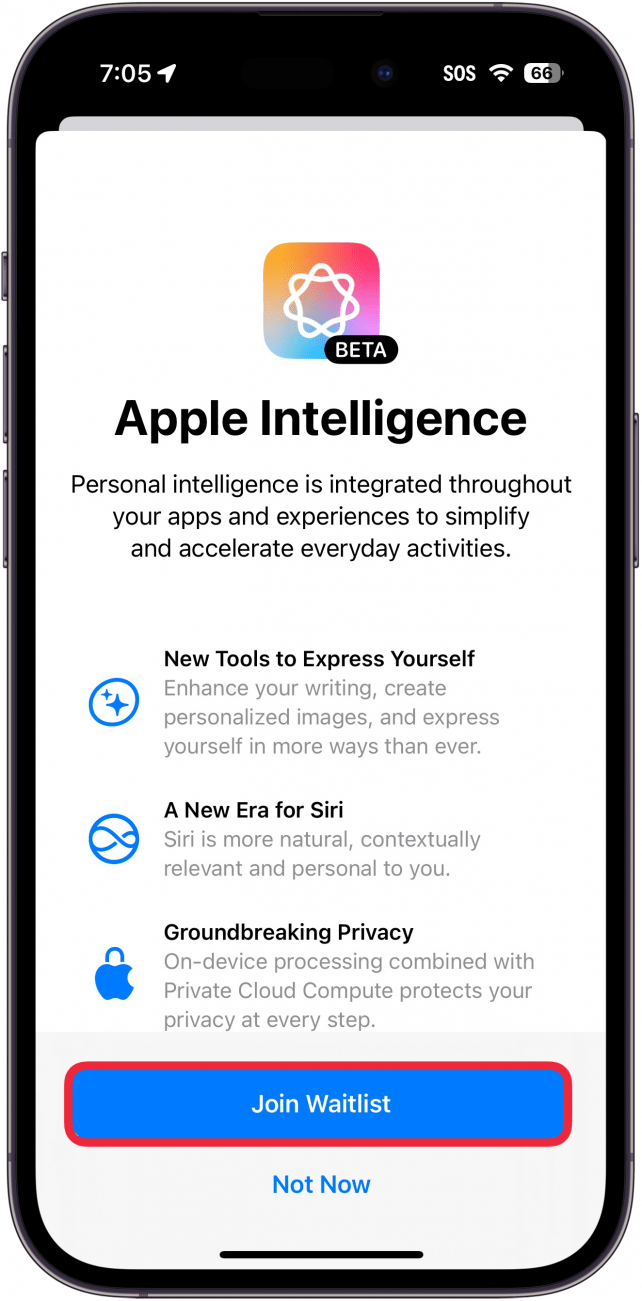
- След като се присъедините, ще видите съобщението Присъедини се към списъка на чакащите, докато вашият iPhone не стане подходящ за Apple Intelligence.
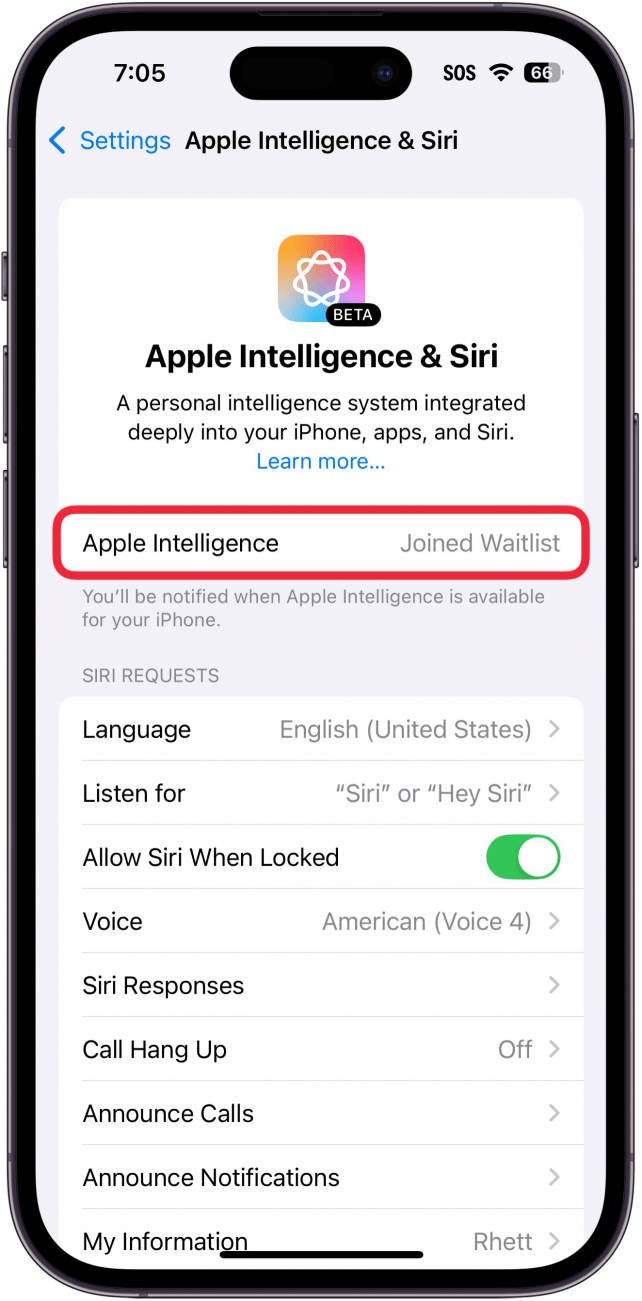
- Ще получите известие, когато Apple Intelligence е готов за вашия iPhone.
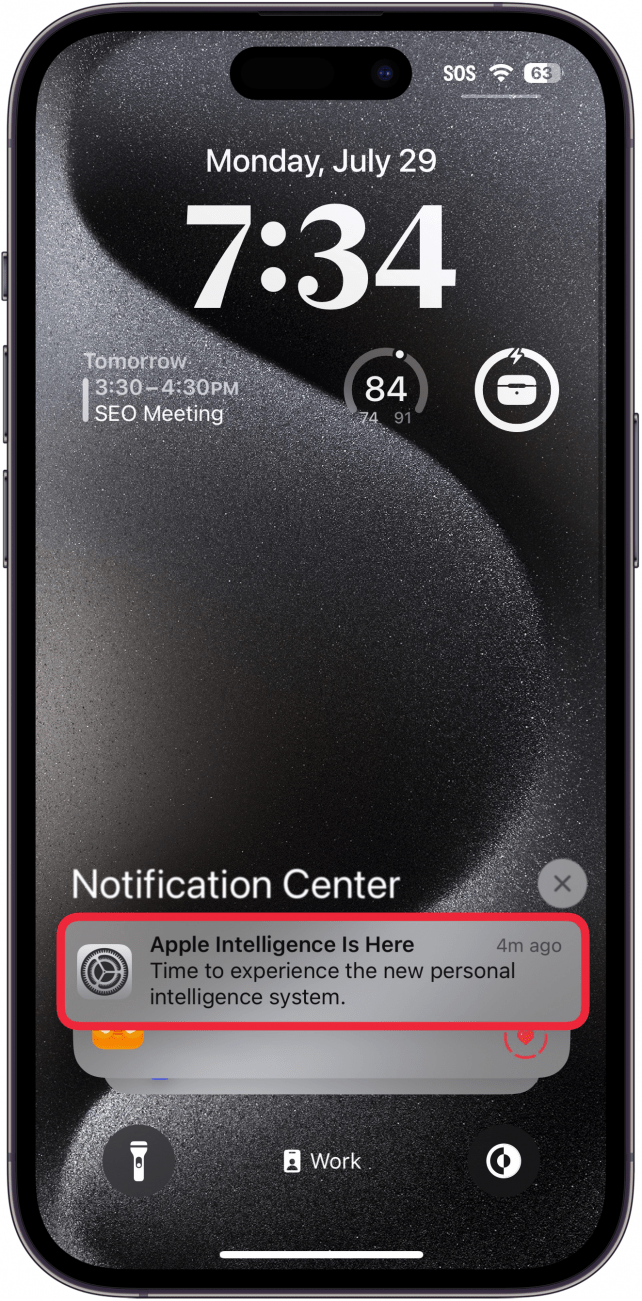
- След като сте активирали Apple Intelligence, можете да го деактивирате по всяко време, като докоснете превключвателя.
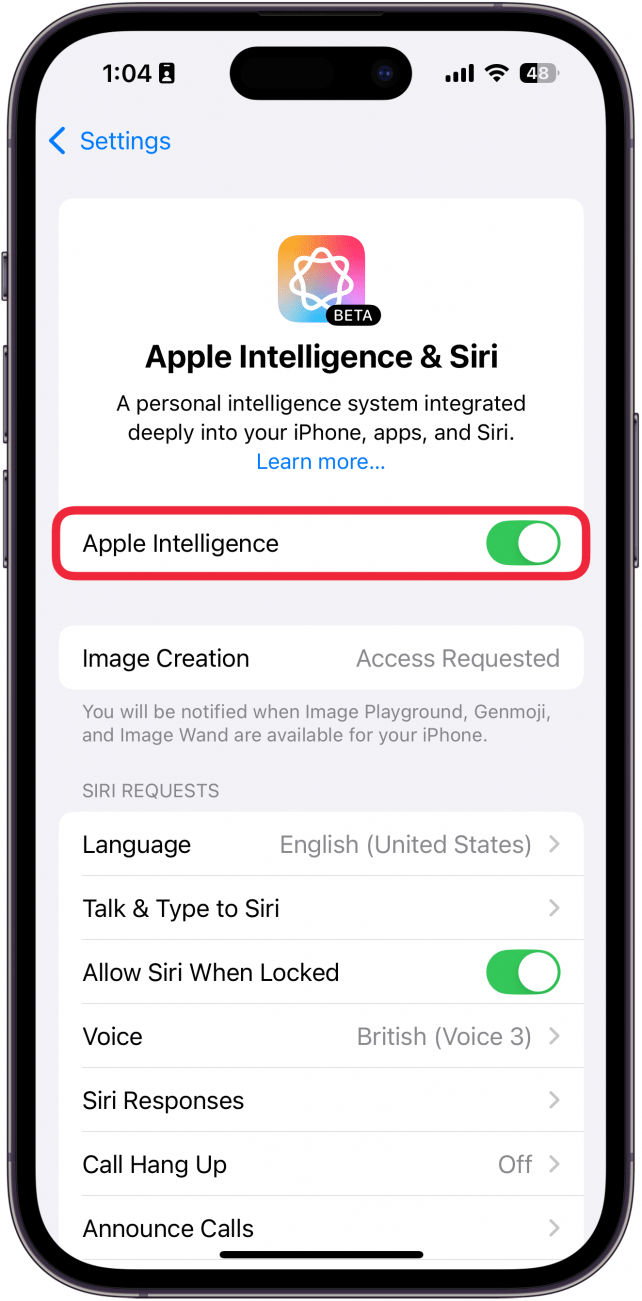
Ето как да получите Apple Intelligence. С активирането на тази функция ще сте готови за момента, в който новите функции с изкуствен интелект се появят във вашия iPhone. След това разберете как да премахнете човек от фона на снимка с Apple Intelligence.
Ако ви плаши „списъкът на чакащите“, не се притеснявайте. Излизането от списъка на чакащите и преминаването към използване на Apple Intelligence обикновено е доста бърз процес.
Още за Apple Intelligence
- [Променете тона на писането си] (https://www.iphonelife.com/content/how-to-use-apple-intelligence-writing-tools)
- Как да правим видеоклипове с памет
- Достъпна ли е Apple Intelligence за обществеността? Да! С пускането на iOS 18.1 вече можете да се запишете в Apple Intelligence, ако имате iPhone 15 Pro, iPhone 16 или iPhone 16 Pro. Разберете как да получите Apple Intelligence по-долу!
